Há muitos malwares e ransomwares inventados e criados para entrar nas máquinas dos usuários e ganhar uma boa quantia de dinheiro, e um dos mais assustadores é o WannaCry Virus.
Remover vírus WannaCry não é tão simples como é, assim como o nome depois que realmente faz você querer chorar.
Embora o WannaCry Virus atinja o Windows PC e você esteja usando o Mac, pelo menos, você se sentirá seguro. No entanto, se você estiver usando um campo de treinamento ou uma máquina virtual para usar o Windows no seu Mac e usar uma versão antiga, ele ainda poderá estar vulnerável a esse vírus.
A razão por trás disso está aqui para guiá-lo e ajudá-lo a definir o que é o WannaCry Virus, como funciona e quais são as medidas preventivas que você pode fazer para evitar que sua máquina seja infectada por ela.
Conteúdo: Parte 1: O que é o WannaCry Virus e como ele funciona?Parte 2: Como remover o vírus WannaCryParte 3: Como prevenir o vírus WannaCryParte 4: Conclusão
Parte 1: O que é o WannaCry Virus e como ele funciona?
É um worm de ransomware chamado WannaCry que se espalhou rapidamente por vários computadores organizados em maio de 2017. Após a contaminação dos PCs com Windows, ele embaralha documentos no disco rígido do Machines.
Para que os clientes não acessem seus arquivos, nesse momento solicita uma parcela do pagamento em bitcoin para decodificá-los.
Vários componentes tornaram a dispersão subjacente do WannaCry especialmente essencial: atingiu vários sistemas significativos e importantes, que incluem muito no Serviço de Saúde Nacional da Grã-Bretanha.
Primeiro descoberto pela Agência de Segurança Nacional dos Estados Unidos que era a suscetibilidade do Windows que esses hackers usavam.
Provavelmente, a Symantec pode estar conectada com outros especialistas em termos de segurança ao Lazarus Group, uma associação de crimes cibernéticos que pode estar associada ao governo da Coréia do Norte.
O ransomware WannaCry é composto por diferentes segmentos. Ele aparece no PC contaminado como um conta-gotas, um programa independente que separa os outros segmentos de aplicativos inseridos dentro de si. Essas partes incluem:
- Um aplicativo que codifica e decodifica informações
- Registros contendo chaves de criptografia
- Uma duplicata do TOR (Transcrição de Registros)
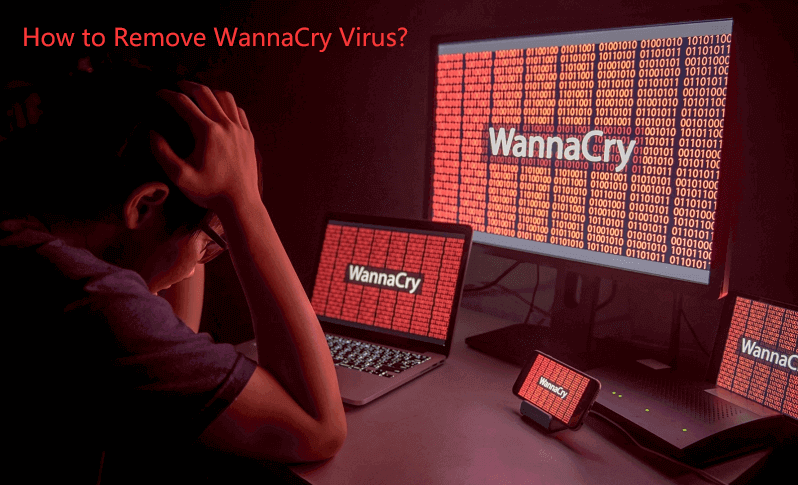
Como o vírus WannaCry funciona
O principal objetivo do WannaCry é realmente fascinante, e não o próprio vírus. O uso indevido de vulnerabilidades do WannaCry depende da execução do Windows da convenção SMB (Server Message Block).
A convenção SMB permite a transmissão de diferentes hubs em um sistema, e o uso da Microsoft pode ser enganado por pacotes extraordinariamente criados na execução de código subjetivo.
Independentemente de um PC já estar infectado, o WannaCry realmente não começa a criptografar arquivos. Primeiro, ele tenta acessar um URL excepcionalmente amplo e tagarela antes de começar a trabalhar.
Com a chance de chegar a essa área, o WannaCry será desligado por conta própria. Embora não exista muita evidência do motivo dessa utilidade.
Muitos pesquisadores executam malware através de uma área "sandbox", de dentro para qualquer URL ou endereço IP parecerá acessível; por estática no WannaCry, tente entrar em contato com um URL sem sentido que realmente não existiria.
Sinais de que seu Mac possui o WannaCry Virus
Embora o WannaCry não seja mais uma coisa hoje em dia e seu objetivo seja o Windows, ainda existe a possibilidade de o seu Mac ainda estar infectado, como o que mencionamos acima, se você estiver usando uma Máquina Virtual para executar o Windows no seu Mac.
O sinal do vírus WannaCry está sofrendo um abrandamento no seu Mac e é exibida uma notificação na tela de que seus arquivos estão bloqueados. Para desbloqueá-los e recuperar o acesso, você precisa enviar dinheiro via bitcoin que varia de US $ 300 a US $ 600.
Parte 2: Como remover o vírus WannaCry
Como o WannaCry Virus infecta apenas principalmente o PC com Windows, aqui estão algumas etapas sobre como você pode remover o vírus. Se você não estiver tão confiante, poderá pedir uma pequena ajuda a um amigo para seguir estes guias. Seu Windows foi corrigido antes de fazer isso?
Solução de problemas 1: Usando o modo de segurança com rede
Se você estiver usando usuários do Windows XP e Windows 7
- Inicie o seu computador no Modo de Segurança> Clique em Iniciar> Selecione Desligar> Selecione Reiniciar> Clique em OK
- Durante o processo de inicialização> Pressione F8 no teclado, várias vezes até que o menu de opções avançadas do Windows apareça> Selecione Modo de segurança com rede na tela
Para usuários do Windows 8
- Vá para a tela inicial> Chave avançada> Selecionar configurações> Clique em Opções avançadas de inicialização
- Clique no botão Reiniciar> botão Selecionar solução de problemas> Clique no botão Opções avançadas
- Na página de Opções Avançadas> Selecione Configurações de Inicialização> Selecione Reiniciar> Pressione F5 no teclado para ir para o Modo Seguro com Rede
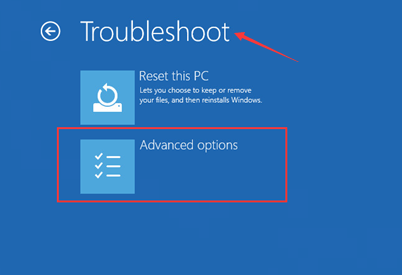
Usuários do Windows 10
- Clique no logotipo do Windows> Selecione o ícone de energia> Escolha Reiniciar enquanto pressiona simultaneamente a tecla Shift no teclado
- No, escolha uma opção> Selecione Solução de problemas> Selecione opções avançadas
- No menu> Selecione Configurações de Inicialização> Clique no botão Reiniciar> Na próxima tela, pressione F5 no teclado
- Isso iniciará seu sistema operacional no modo de segurança com rede
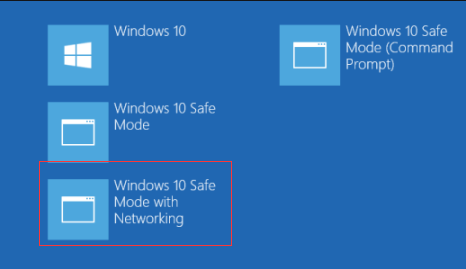
Entre na sua conta que está infectada pelo WannaCry Virus, instale um programa antivírus legítimo. Atualize o programa antivírus e comece a verificar o seu PC e remova todos os itens detectados.
Solução de problemas 2: Usando o Defender
- Clique no menu Iniciar> Chave do Windows Defender na caixa de texto
- Inicie o Defender e deixe-o Analisar seu PC
- Se houver resultados, utilize o Defender para se livrar dele
No caso de você ter documentos que foram bloqueados ou cifrados, o arranjo mais fácil, com a possibilidade de você ter uma inicialização em andamento, é utilizá-lo para resgatar antes que eles estejam bloqueados.
Caso seu backup não esteja disponível, existem muitas ferramentas prontas para download na Web que podem descriptografar arquivos bloqueados pelo vírus WannaCry.
Parte 3: Como prevenir o vírus WannaCry
A prevenção é sempre melhor do que remediar, agora que o seu equipamento pode ser infectado por software ou aplicativos que acompanham o sistema e causar sérios problemas no seu equipamento, você precisará estar muito atento antes de fazer o download de um software ou aplicativo. Aqui estão algumas dicas se o software ou aplicativo é ilegítimo.
- Se você tem um aplicativo que pode detectar vírus, você será notificado
- Um plug-in foi baixado de um site desconhecido
- Um software que foi produzido ilegalmente, por ex. Um software pago que se tornou gratuito
- Fonte desconhecida de um software
- Software em que a fonte é BitTorrent
A maioria dos cibercriminosos mascara suas mensagens como emails legítimos, e assim por diante. Você deve atualizar o software e seguir as funções implementadas projetadas pelos desenvolvedores legítimos.
Tente não utilizar outras ferramentas de terceiros. Todo o produto deve ser baixado de sites legítimos
Nota: O software antivírus e o limpador de Mac instalados no Mac e o hábito de fazer backup podem aliviar os arquivos que estão sendo bloqueados ou criptografados, pois você pode conservar o backup.
Dica bônus: use o iMyMac PowerMyMac para limpar o seu Mac
Como o WannaCry Virus não se move tão rapidamente e às vezes pode demorar um pouco antes de ir para seus arquivos pessoais, é bom criar o hábito de limpe seu Mac e libere algum espaço no seu armazenamento para melhorar o desempenho do seu Mac.
iMyMac PowerMyMac possui muitos recursos que você pode tirar proveito em alguns cliques, como:
- Pode limpar vários tipos de lixo como System Junk, iTunes Junks e Mail Junks que são desnecessários para manter e apenas ocupando espaço no seu armazenamento
- Protete sua privacidade excluindo arquivos de cache, histórico de navegação, senhas e cookies salvos
- Otimize o desempenho do seu Mac, eliminando arquivos grandes e antigos, arquivos duplicados e imagens semelhantes.
Como usar iMyMac PowerMyMac:
- Baixe e inicie o iMyMac PowerMyMac de eu meumac.com de graça
- Deletar Lixo do sistemaSelecione Limpador de lixo > Selecione SCAN
- Selecionar Logs do usuário e logs do sistema
- No lado direito da página, será exibida a lista dos arquivos indesejados dos quais você pode se livrar
- Clique em Selecionar tudo no topo da página, se você deseja excluir tudo
- Selecionar LIMPO Botão no canto inferior direito da página

As etapas provavelmente são as mesmas se você quiser usar outras categorias, como Privacidade, Desinstalador de aplicativos, Localizador de duplicatas e Arquivos grandes e antigos.
Parte 4: Conclusão
Este ransomware pode afetar apenas PCs com Windows. Seja como for, os Macs que usam o Windows via Boot Camp ou em uma máquina remota podem ver essas janelas simuladas.
O vírus utilizou incorretamente uma suscetibilidade à execução de SMB no Windows e arquivos protegidos no PC afetado pelo vírus, solicitando pagamento para decodificá-los.
A Microsoft lançou uma correção e, no caso, você tem um computador Windows obsoleto que está infectado. A abordagem mais ideal para se livrar do WannaCry é simplesmente atualizar e utilizar o Defender para Windows ou software que combate vírus ex., Norton, e previne vírus como iMyMac PowerMyMac.



